你是否因为Excel操作不熟练,而加班加点,错过了升职的机会?那么,恭喜你!这篇Excel表格制作教程,将带你从零基础入门,掌握Excel的所有要点,让你从职场小白秒变大神!

Excel零基础入门:100个表格入门技巧
第一步,我们需要了解Excel的界面,Excel表格分为以下六大板块:
快速访问工作栏、功能区、编辑栏、单元格区域、工作表标签、状态栏;工作中常用的办公技巧,基本都分布在【功能区】!
Excel表格是由单元格组成,单元格左侧的数字是行标,上方的字母是列标!
那么如何插入一行呢?用鼠标选中第4行,单击功能区【插入】按钮,在下拉列表中选择【插入工作表】行,就能轻松插入一行!
插入行的快捷键是:【Ctrl+Shift+加号】,只要按下这个快捷键,就可以一键插入行!
插入列与插入行的方法相同,我们也可以右击鼠标,选择【插入列】,快速插入一列!
快捷键:【Ctrl+Shift+加号】,当你想快速插入列时,同样适用!
工作中的表格一般都很长,想要查找出貂蝉的订单,一行一行查找是不现实的,功能区的【查找】功能,可以帮我们一键搞定!
首先,单击功能区【查找和选择】按钮,并选择【查找】,手动输入貂蝉,依次点击【下一步】,就能快速查找出:员工貂蝉的所有订单!
查找的快捷键是:【Ctrl+F】,只要按下这个组合键,就可以一键弹出查找对话框!
【批量替换】也是工作中的常用技巧!我们只需要在【查找和选择】列表中,选择【替换】选项!
查找内容输入貂蝉,替换内容输入吕布,就能一键把表格中:所有貂蝉替换成吕布,下次千万别再手动敲了!
替换的快捷键是:【Ctrl+H】,下次想要批量替换内容时,不妨试试这个快捷键!
由于篇幅有限,表姐会用一周时间,详细介绍表格中常用的100个技巧!

Excel快捷键大全:185个快捷键
由以上内容可以看出:熟练使用快捷键,可以大幅提升我们的工作效率!表姐共整理了185个快捷键!
第二周会详细介绍:185个快捷键的用法,想要学习的朋友,可以私信小编领取练习素材!

Excel函数公式大全:15类505个函数
功能区的工具虽然实用,却无法满足工作中的需求!当你想统计魏国员工总工资时,别告诉我你还在累计相加除以3,使用Sumif函数仅需一键搞定!
在H2单元格输入Sumif函数,用鼠标选中【部门】列,单击G2员工,再选中【工资】列,按回车键确认,就能一键统计魏国总工资:30000;
Sumif函数公式:=SUMIF(A:A,H2,E:E);
Sumif函数的使用方法:
SUMIF(range,criteria,[sum_range])
第1个参数:代表条件区域,也就是员工部门列;
第2个参数:代表求和条件,也就是部门为魏国的员工;
第3个参数:代表求和区域,也就是员工工资列;
Sumif函数作用是条件求和,而【Countif函数】,则可以帮我们快速统计出:每个部门员工的人数!
用鼠标选中【人数】列,并输入Countif函数:
=COUNTIF(A:A,F2);
按【Ctrl+Enter】确认,就能一键统计出:3个部门的人数!
知识点:快捷键【Ctrl+Enter】,作用是批量填充公式,可以为我们节省大量的时间!
【Countif函数】第1个参数代表计数区域,也就是员工部门列:魏、蜀、吴;
第2个参数代表计数条件,也就是部门为魏国的员工:3人;
在第三周,表姐会为大家介绍:工作中常用的Excel函数,让你告别职场小白的称号!
老板突然发来一个表格,让你提取出员工的号码!看到这乱七八糟的排版,你是否脑袋一片空白?别担心,使用Excel文本函数,仅需一键搞定!
用鼠标选中【号码】列,输入Right函数:
=RIGHT(A2,10),按【Ctrl+Enter】键即可!
【Right函数】用于提取文本右侧的字符,第1个参数代表要提取的文本,第2个参数代表要提取的位数,也就是10位电话号码!
与Left函数不同,【Left函数】则用于提取文本左侧的字符,只要把函数名改成Left,就能批量提取出:左侧的电话号码!
有朋友可能会问:如果号码在中间要如何提取呢?【Mid函数】可以完美解决这个难题!
第四周会详细介绍:Excel高阶函数的用法,让你从职场小白秒表Excel大神!
【Vlookup函数】是工作中最强大的查找函数,被称为查找之王!可以帮我们跨表格匹配出员工的工资!
首先,用鼠标选中【薪资】列,并输入Vlookup函数;
然后,单击A2单元格,切换到表格1,选中A列到C列;
最后,输入数字3和0,并结束确认,就能跨表格查找出:员工对应的工资!
Vlookup函数公式:=VLOOKUP(A2,表1!A:C,3,0);
Vlookup函数的使用方法:
VLOOKUP (value,array,col_num,[range_lookup])
第1个参数:代表要查找的值,也就是员工曹操的工资;
第2个参数:代表要查找的区域,也就是表格1中的数据;
第3个参数:代表查找的列数,员工工资位于:表格1中第3列;
第4个参数:代表匹配模式,数字0代表精确匹配,数字1代表模糊匹配;
知识点:Excel中【感叹号】代表跨表引用,也就是跨表引用表格1中的数据!
表姐共整理了15类505个Excel函数,不相信大家可以去网上搜,别人最多介绍10个20个函数,表姐的课程一个都不少!

数据可视化:30个Excel图表
面对一张密密麻麻的表格,只会让人眼花缭乱,甚至产生厌倦!插入一张可视化图表,一定会让老板眼前一亮,对你另眼相看!
【折线图】作为Excel中最常用的图表之一!它在展示销售订单,或金额的分日数据方面具有得天独厚的优势!
【柱状图】则更擅长于展示汇总数据!如分月数据等。它通过将不同类别的数据,以柱子的形式进行展示,使得数据的对比和差异一目了然!
【饼状图】就像一个美味的披萨,将各个部分的数据,以扇形的形式进行划分,直观地展示了每个产品销售占比!

第六周会详细介绍:30个可视化图表的制作方法,让你在同事中脱颖而出!

不仅如此!表姐还为大家整理了:100个可视化模板,仅需一秒直接套用,报名后私信小编领取!


Excel从入门到精通:数据处理与分析
你是否曾在面对海量的数据时,感到无从下手?【数据透视表】可以轻松对数据进行:分类、汇总和筛选,快速找到你关心的关键信息!

【数据透视图】可以将数据以图表的形式展示,使数据分析更加直观,让你轻松做出高大上的报表!

你是否曾经为:库存管理的混乱而烦恼?耗费大量时间去查找问题根源?【出入库明细表】绝对是你的不二之选!

最后一周,表姐会通过大量的实际案例,帮你成为数据分析高手!包含出入库明细表、数据透视表、VBA编程入门等高级技巧!

课程中的所有案例都有课件,大家可以一键轻松套用!已报名的小伙伴,可以私信表姐领取!
综上所述:
我知道你们可能还会有疑问,这个课程真的有那么好吗?我告诉你们,真的有那么好!我们还有VIP学员群,你有任何问题,都可以在群里问,保证你能学会,这不相当于请了个私教吗?
一顿饭的价格,你买到的是高效办公的秘籍!是让你在职场中脱颖而出的利器!不管你是办公族、老师还是会计,这个课程都是你必备的好帮手!

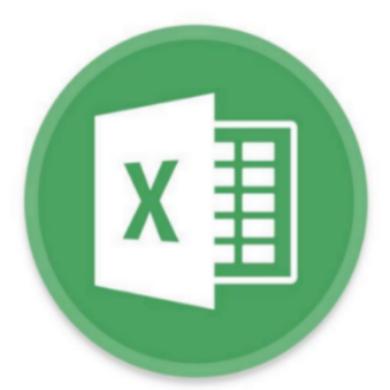











































热门跟贴